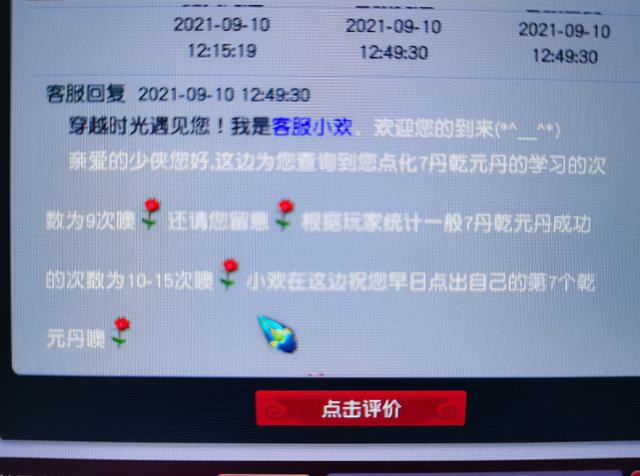两个表格vlookup多列数据匹配(比较顺序不同的两个表格)
比较两个表格的数据,方法有多种,现在我们来介绍一种情况。
下图表格1和表格2分别为同一个工作簿里的两个工作表,这两个工作表结构相同,但产品编号的顺序不同,对应的数据大部分相同,小部分不同,现在我们要在表格1里标记出和表格2不同的数据。
今天讲的方式是使用条件和VLOOKUP函数结合标记出差异数据。

选整个表格1,点击菜单栏上“开始-条件格式”,下拉列表,选择“突出显示单元格规则-等于”。

弹出窗口,删除第一个输入框里的默认数字,输入函数公式“=VLOOKUP($A1,表格2!$A$1:$D$17,COLUMN(A1),0)”,右侧的选项框里选择填充颜色。

点击确定,表格里大部分单元格填充上了颜色,部分单元格没有填充上颜色,填充了颜色的单元格就是相同的数据,没有填充颜色的单元格就是不同的数据。

为了便于理解,我们将条件格式里的公式复制到表格的右侧空白处,拉动公式,填充公式区域为左侧表格相同大小的区域,就会发现VLOOKUP函数将表格2的数据反馈过来,并且按表格1的产品编号顺序排序。
故在条件格式里用表格1的数据和VLOOKUP函数构建的表格2的数据比对,相同的就填充上了颜色。
公式解读:
VLOOKUP函数,查找函数,这里就是通过表格1的编号在表格2中查找对应的数据,一共四个参数,
第一个参数查找值,这里使用“$a1”,添加绝对列引用符号,即查找值按行查找产品编号。
第二个参数:表格2!$A$1:$D$17即整个表格2。
第三个参数:COLUMN(A1)即使用COLUMN函数通过单元格引用位置的变化返回不同的列号。
第四个参数:0即精准匹配。

这里标记颜色的是相同的数据,如果想更换成不同的数据才标记颜色,则可以这样来操作。
选中表格,点击菜单栏上“开始-条件格式”,下拉选择“管理规则”。

弹出“条件格式规则管理器”,点击“编辑规则”按钮。

弹出“编辑格式规则”,修改中间的“等于”为“不等于”,还可以点击“格式”,弹出颜色选项框,选择填充标记色。

点击确定后,表格里不同的数据才会被标记颜色。

怎么样?通过条件格式和VLOOKUP函数来标记两个顺序不同的表格里的差异数据,你学会了吗?有问题欢迎留言讨论。
,免责声明:本文仅代表文章作者的个人观点,与本站无关。其原创性、真实性以及文中陈述文字和内容未经本站证实,对本文以及其中全部或者部分内容文字的真实性、完整性和原创性本站不作任何保证或承诺,请读者仅作参考,并自行核实相关内容。文章投诉邮箱:anhduc.ph@yahoo.com